การถ่ายภาพสามารถเป็นของขวัญที่ดีสำหรับคนทุกวัย แต่บางครั้งคุณต้องทำการปรับเปลี่ยนเล็กน้อย พื้นหลังอาจไม่เหมาะกับบุคคลที่ต้องการของขวัญ และต้องเปลี่ยนพื้นหลัง อีกทางเลือกหนึ่งคือการเติมพื้นหลังด้วยสีเดียวอย่างสม่ำเสมอ สามารถทำได้หลายวิธี
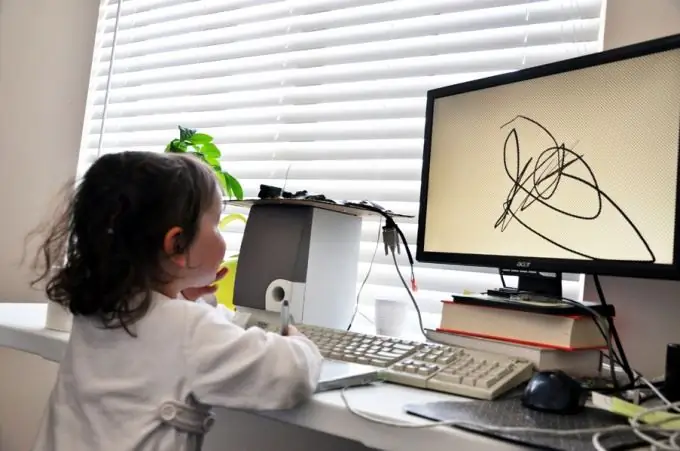
จำเป็น
โปรแกรม Adobe Photoshop
คำแนะนำ
ขั้นตอนที่ 1
เปิดภาพที่คุณต้องการใช้งานใน Adobe Photoshop หรือเพียงแค่เอกสารใหม่ที่คุณวางแผนจะเติมเลเยอร์ หากต้องการเปิดรูปภาพอิเล็กทรอนิกส์ ให้ไปที่รายการไฟล์ (ในเวอร์ชันรัสเซีย - ไฟล์) จากนั้นเลือกรายการเปิด เลือกรูปภาพที่ต้องการบนคอมพิวเตอร์ของคุณแล้วคลิกปุ่มเปิด หากคุณกำลังสร้างเอกสารใหม่ คุณต้องไปที่ส่วนไฟล์ จากนั้นไปที่รายการใหม่และในเมนูที่เปิดขึ้น ให้ระบุชื่อของเอกสารในอนาคต ขนาด ส่วนขยาย และรุ่นสี
ขั้นตอนที่ 2
หลังจากเปิดรูปภาพ คุณสามารถเติมเลเยอร์ปัจจุบันได้โดยตรง แต่ในกรณีนี้ คุณอาจสูญเสียภาพที่อยู่ที่นั่นได้อย่างง่ายดาย เพื่อหลีกเลี่ยงปัญหานี้ คุณต้องสร้างเลเยอร์ใหม่ ซึ่งคุณจะถูกเติมด้วยสีบางส่วน เลือกใหม่จากเมนูด้านบนในส่วนเลเยอร์และเลเยอร์จากรายการที่ปรากฏ ระบุชื่อของเลเยอร์ที่สร้างขึ้นในส่วนโหมด (นี่คือโหมดการผสมของเลเยอร์นี้) ตัวเลือกปกติและค่าความทึบ - 100% สิ่งนี้จะทำให้เลเยอร์ที่สร้างขึ้นมีความทึบแสงอย่างสมบูรณ์ โมเดลสีต้องเป็น RGB (RGB), CMYK (CMYK) หรือ Lab (Lab)
ขั้นตอนที่ 3
ตอนนี้คุณสามารถเริ่มเติมเลเยอร์ที่สร้างขึ้นได้โดยตรง เลือก Paint Bucket Tool จากจานสีเครื่องมือ ดูเหมือนถังสี ด้านล่างเครื่องมือนี้มีสี่เหลี่ยมสีสองช่อง ซึ่งหนึ่งในนั้นครอบคลุมอีกส่วนหนึ่ง เลือกหนึ่งที่ครอบคลุมอื่น ๆ และในเมนูที่ปรากฏขึ้น เลือกสีสำหรับการเติมของเลเยอร์แล้วคลิกตกลง วางเมาส์เหนือส่วนใดส่วนหนึ่งของรูปภาพหรือเอกสาร แล้วกดปุ่มซ้ายของเมาส์หนึ่งครั้ง เลเยอร์จะเต็มไปด้วยสีที่เลือก

